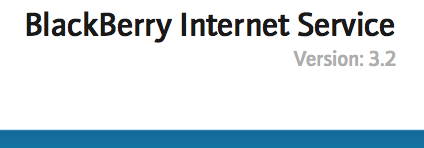
Der schon vor längerer Zeit angekündigte, aber bis heute nicht veröffentlichte BIS in der Version 3.2 bringt natürlich auch einige Neuerungen mit sich. Und was wäre BESMgmt.de, wenn ich nicht über diese berichten würde? Also hier zur Übersicht:
Kalendersynchronisation
- Zwei-Wege-Synchronisiation des Google-Kalenders mit dem BlackBerry Kalender
Verbesserungen zum automatischen Einloggen
- Beinhaltet Support für BlackBerry® Device Software 4.6 und früher.
- Zur Konfiguration der Emailkonten muss keine Eingabe von Benutzername und Kennwort mehr erfolgen
Option zum Anzeigen/Verstecken des Kennwortes
- Bei der Validierung der Emailadressen, kann der User beeinflussen, ob das Kennwort angezeigt wird oder nicht
Neue Kennwortkriterien
Neu angelegte Kennwörter für Konten im BlackBerry Internet Service müssen die neuen Kriterien erfüllen:
- 8-16 Zeichen
- Mindestens ein Buchstabe und eine Zahl
- Das Wort “password” kann nicht benutzt werden
- Der Benutzername oder die Emailadresse können nicht als Kennwort benutzt werden
Diese Informationen stammen aus dem KB24208 aus dem BTSC. Weitere Details gibt es noch im Supportforum von BlackBerry.